オーストラリアから、海外から「日本の動画配信サービスを利用したい」という一途な想いからNordVPN(ノードVPN)に登録してみました。
意外にも簡単にできたので、この記事でその手順についてお伝えします。
基本的には次の3ステップです。
- 契約プランを選ぶ
- メールアドレス、決済情報を入力する
- VPNアプリをデバイスにダウンロードする

通常のインターネットのようにモデムなどの機器が必要ないし、あっという間に利用開始できて拍子抜けしますよ
海外在住で、日本の動画を見たいけどVPNって怪しそうとか、登録が面倒そうとか感じている方、安心してください。
たくさんの画像と図解をとりいれて解説してみました。参考にしてみてくださいね。
NordVPNにオーストラリアから登録してみた
NordVPNのホーム画面からお好きなプランを選ぶ

2年間プランだと月々$3.30という72%オフで、3か月無料がついてきます。
| プラン | 2年プラン | 1年プラン | 1か月プラン |
| 月額 | $3.30/月 | $4.92/月 | $11.95/月 |
| 合計金額 | 2年間で$89 | 1年間で$59 | 1年間で$143.40 |
| お得さ | 72%オフ | 58%オフ | 0% |
契約プラン期間満了後は自動更新になるので、契約期間更新をしない場合は自分のアカウントから更新を止める必要があります。
また、登録後30日以内であれば、返金保証の対象ですので、リスクフリーで試してみるのもありです。
※2021年3月現在の料金プランです
料金プランは変更になる場合がありますので、オフィシャルサイト【NordVPN】 ![]() で必ず確認してから登録してください
で必ず確認してから登録してください
支払い情報画面で必要項目を入力
プランを選んだ後は次の内容を入力します。
- メールアドレス
- 姓名
- カード番号、有効期限 など

主要クレジットカードのほかに、Googel Pay、Amazon Pay、ビットコインなどでも支払いできます

支払い情報が完了するとこのような画面になります。
「アカウントを有効化」をクリックして次に進みます。
支払い情報のあとは、NordVPNのアカウントを作成

支払い情報が完了すると、アカウントをアクティベーションするための番号コードが登録したメールに送られてくるので、それを入力します。
その次はアカウントのパスワードを決めます。

パスワードは、8文字以上で大文字、小文字と記号を含めてください。
これでNordVPNのアカウントが無事できました。
次は、アプリをパソコンにダウンロードします。
NordVPNアプリをダウンロードしインストールする(Windows)

アプリはメールにも送られてきますが、NordVPN公式サイトからもアプリをダウンロードできます。
「Download the NordVPN app」をクリックしてパソコンにダウンロードします。

ダウンロード先を指定して、「Next」をクリックします。

インストール時にショートカットを作成しておくと便利です。
「Next」をクリックして次に進みます。

「Install」をクリックしてインストールを開始します。

「Finish」をクリックして、インストール完了です。
それと同時にNordVPNが立ち上がります。
NordVPN利用を開始する
アプリにログインする

アプリをインストール後に、アカウントに登録時に設定したパスワードでログインをします。

このような画面が出てきたら「Trun CyberSec on」をクリックしてNordVPNの利用が開始します。
この後は、接続したい国の、接続したいサーバーの設定をしていきます。
接続先サーバーの選び方
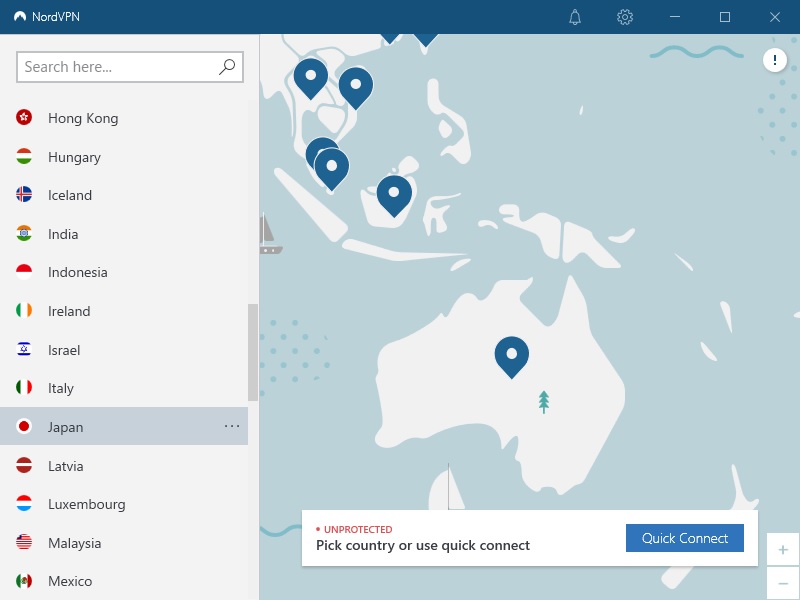
画面左の各国から、自分が接続したい国を選ぶことができます。
オーストラリアから日本の動画配信を見るには、日本のサーバーへ接続する必要があります。

まずは日本の国旗を探しましょう
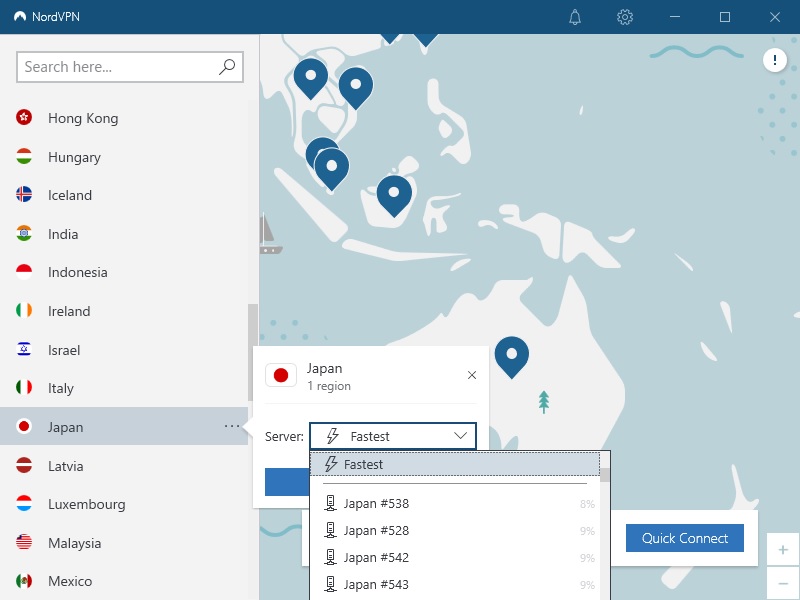
「Japan」(の文字部分)をクリックすると自動でサーバーを選んでくれます。
または、「・・・」の部分をクリックすると、「Japan#538」などサーバーの選択肢が出てきて自分で任意のサーバーを選ぶこともできます。
おススメは、「Fastest」をクリックして、ベストなサーバーを自動で選んでもらう方法です。

上の図のように、「PROTECTED」となれば、日本のVPNサーバーに接続が完了です。

次にAndroidでの方法について解説します
スマホでの設定の手順(Android)
※この記事で掲載するスマートフォンのスクリーンショットはAndroidです。
スマホ用アプリは【NordVPN】公式サイト ![]() からも入手できます。
からも入手できます。
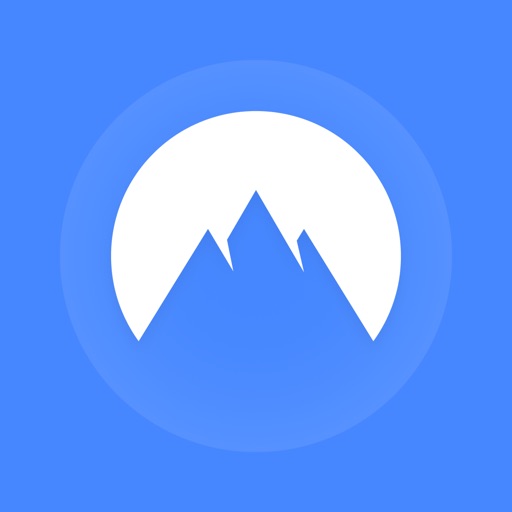
まずは、「インストール」をクリックします

契約・登録時のメールアドレスとパスワードで「ログイン」します。
このログインは最初の1回のみで、次回からはログインの必要はありあせん。

「Cybersecを有効にする」をクリックします。
※このメッセージも一番最初にアプリを起動した時だけ出るメッセージです

まだVPNには接続されていないので、「クイック接続」をクリックします。

「クイック接続」はアプリ側がサーバーを自動で選んでくれます。

基本はこれで、VPN接続完了です
次にサーバーを自分で選択したい場合の操作を説明しますね。
VPNサーバーを自分で選ぶ手順
自分で希望する国、または地域へのサーバーに接続する方法です。
まずは、NordVPNアプリの起動後に「クイック接続」を選ばずに、画面を上にスクロールします。

すると、サーバー設置国一覧が出てきます。

私はオーストラリア在住なので、オーストラリアを例に説明しますね

国旗マーク隣の「・・・」をクリックすると、サーバー候補地が出てきます。

接続したい地域名をクリックすれば、接続完了です。

必要に応じて、VPN接続を「一時停止」したり「切断」することができます。
この要領で、日本の動画を視聴する際は、「日本のサーバ」へ接続しておきます。

これでオーストラリアから日本の動画配信サービスを利用する下準備が整いました。
>>【かんたん解決】海外からVPNで日本の動画が見れないときの対処法
まとめ
いかがでしょうか。
NordVPN ![]() の登録手順、アプリのダウンロードとインストール、起動とVPN接続の方法を解説しました。
の登録手順、アプリのダウンロードとインストール、起動とVPN接続の方法を解説しました。
日本のサーバーへ接続できたら、あとは日本の動画を見るだけです。

最後に、海外からおすすめの日本の動画配信サービスを紹介しますね。
無料体験だけでもかなり楽しめますよ。
<< 海外から無料体験したい動画配信サービス >>
・日本最大級のビデオオンデマンド<U-NEXT>無料トライアル実施中! ![]()
オーストラリアから日本の動画配信サービスU-NEXT ![]() の登録と無料体験レビューを記事にしました。
の登録と無料体験レビューを記事にしました。
興味のある方は下のリンクから読んでみてくださいね。
どなたかの参考になれば幸いです。
最後までお読みいただきありがとうございました。
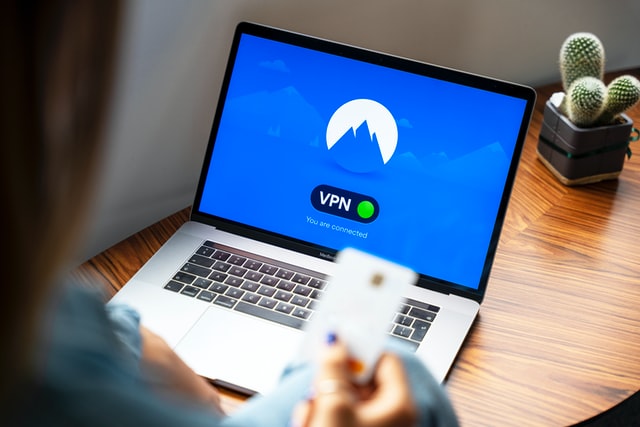


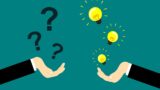



コメント